今回はパソコンのごみ箱を空にするバッチファイルを作成する方法をご紹介します、そのバッチファイルのショートカットを作ってタスクバーにピン留めしておけば、タスクバーボタンをクリックするだけでごみ箱を空にする事ができるという訳ですね、ちなみに今回作成するバッチファイルはファイルを削除する時に「これらの ◯個の項目を完全に削除しますか?」みたいな注意メッセージは表示されませんのでご注意ください、つまりタスクバーのボタンをクリックするとごみ箱のファイルやフォルダーが確認がなく即削除されてしまう訳です、次回の記事では確認ありのごみ箱を空にするバッチファイルの作り方をご紹介しますので、もし誤クリックでごみ箱を空にしてしまうのが怖い!という方はそちらのバッチファイルをお試しください。
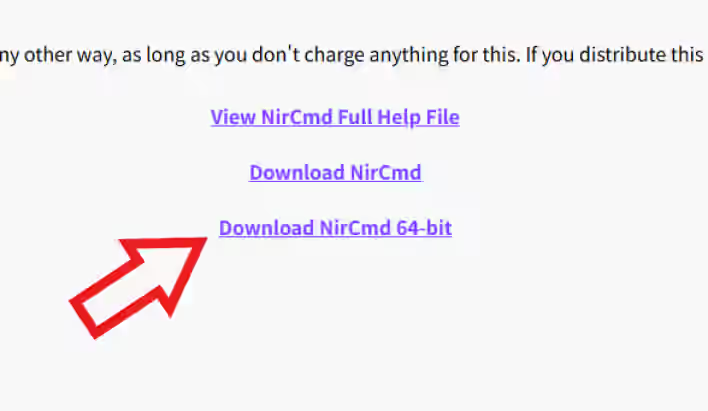
ではごみ箱を空にするバッチファイルを作成してみましょう、まずは こちら のリンクを開いてページの一番下までスクロールします、すると上の画像のようにみっつのリンクがありますよね、64ビット版の場合は一番下のリンクを、32ビット版の場合はその上の真ん中のリンクをクリックしてください、もしどちらをダウンロードすればいいのか分からない場合はとりあえず64ビット版をダウンロードしてみましょう、最近のパソコンならほとんどがこっちで大丈夫です、ダウンロードが完了したらファイルを解凍(右クリックしてメニューの「すべて展開」をクリック)して、出てきたフォルダーを任意の場所に移動します、フォルダーの場所はローカルディスク C の直下とかどこでも大丈夫ですよ。
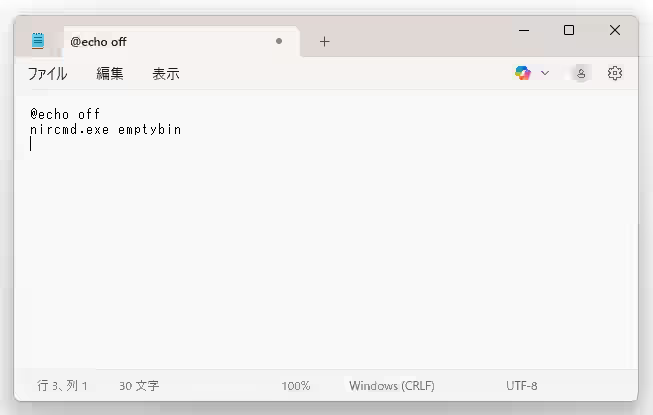
次はバッチファイルの作成ですね、「メモ帳」のアプリを開いたら下記のコマンドをコピーしてメモ帳に貼り付けてください。
@echo off
nircmd.exe emptybin
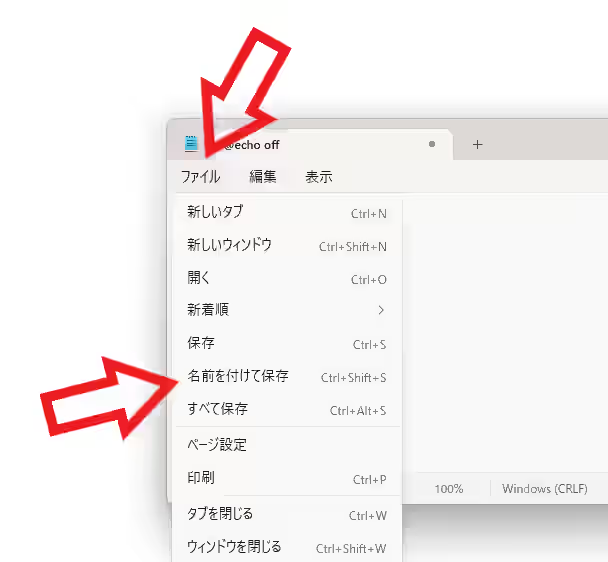
コマンドを貼り付けたらウィンドウ左上の「ファイル」をクリックしてメニューから「名前を付けて保存」をクリックしましょう。
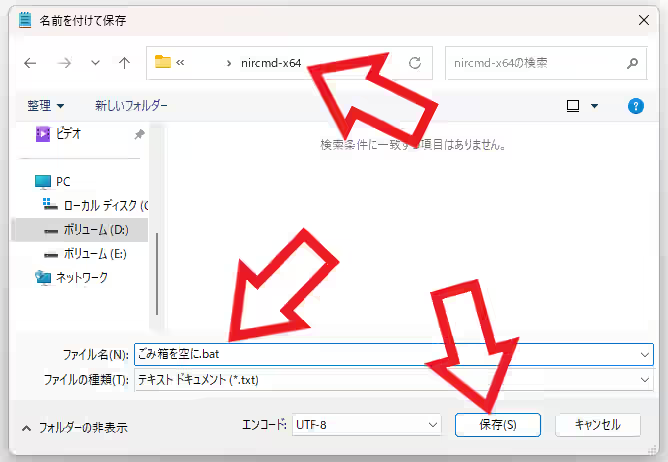
「名前を付けて保存」の画面が開いたら保存場所をさっき解凍した「NirCmd」のフォルダーに、そしてファイル名の最後を「.bat」にして「保存」ボタンをクリックしたら完了ですね。
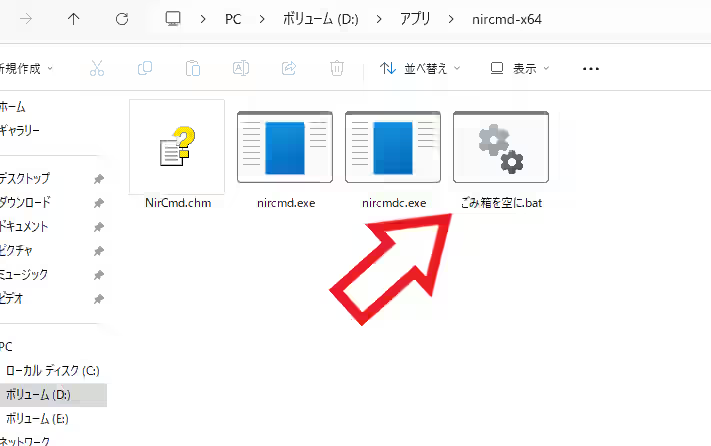
これでごみ箱を空にするバッチファイルが完成しました、このバッチファイルを開くとごみ箱の中のファイルをすべて削除して空にする事ができますので、バッチファイルのショートカットを作ってタスクバーにピン留めしておきましょう、ちなみにショートカットはそのままだとピン留めする事ができませんので こちら の記事をご確認ください。

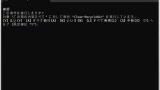
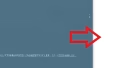
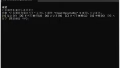
コメント